|
一 如何快速创建一个官网
第一步:点击立即创建,选择行业模板; 第二步:填写官网相关信息,点击“创建官网”即可完成创建。 创建成功后,如需修改,可进入编辑器进行修改,修改完成,保存、发布即可 详情参考 http://bbs.epower.cn/thread-1221-1-1.html
二 如何修改官网内容
鼠标点击要修改的内容,在左侧编辑区编辑对应的内容即可。 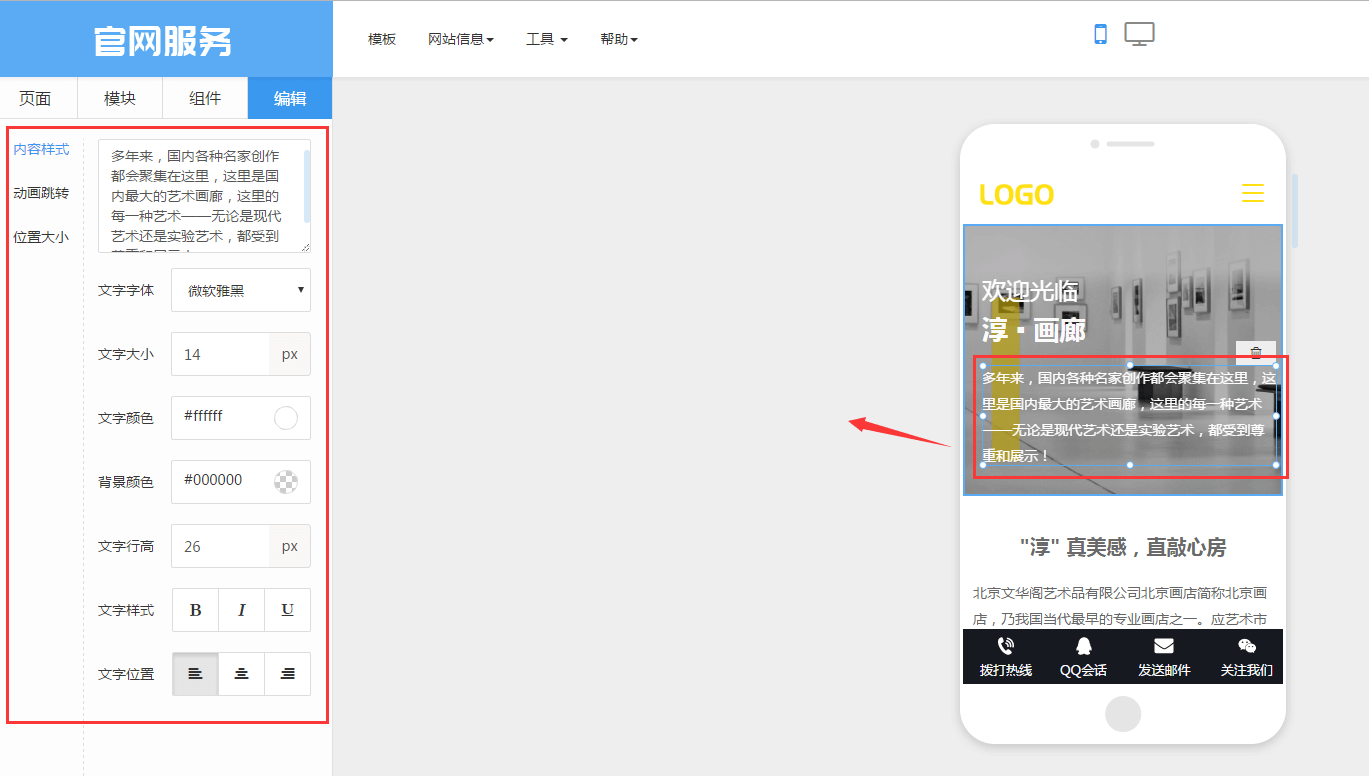
三 文章列表的设置文章列表组件,可修改文章的样式,选择要展示的文章内容 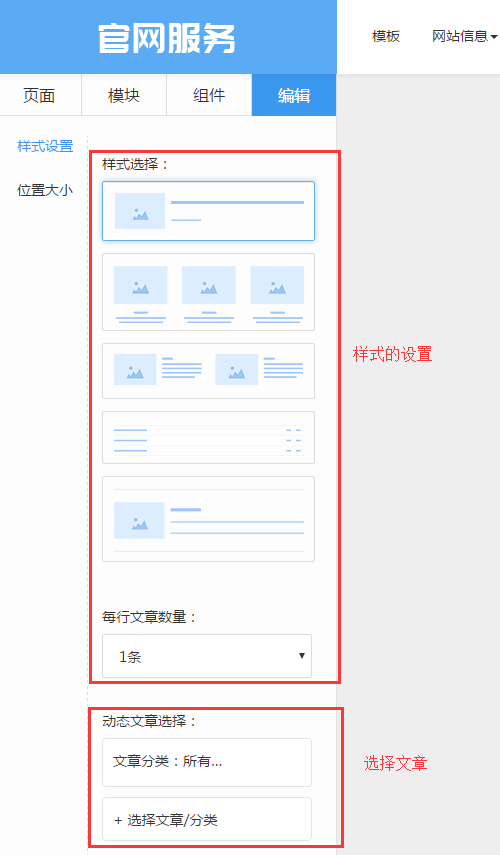
当添加文章时,可以选择指定文章和动态文章, 指定文章:固定的文章,选择了之后,不会变动; 动态文章:是选择一个分类,当在管理中心该分类下增加文章时,官网页面的文章会同步更新,无需再次编辑。 如果没有文章,可以添加文章
四 组件的使用
网里的内容是由组件生成的,当你需要增加新的内容时,就需要增加新的组件, 在左侧的编辑区,我们提供了组件,把这些组件拖拽到右侧的页面中,然后根据需要进行编辑。 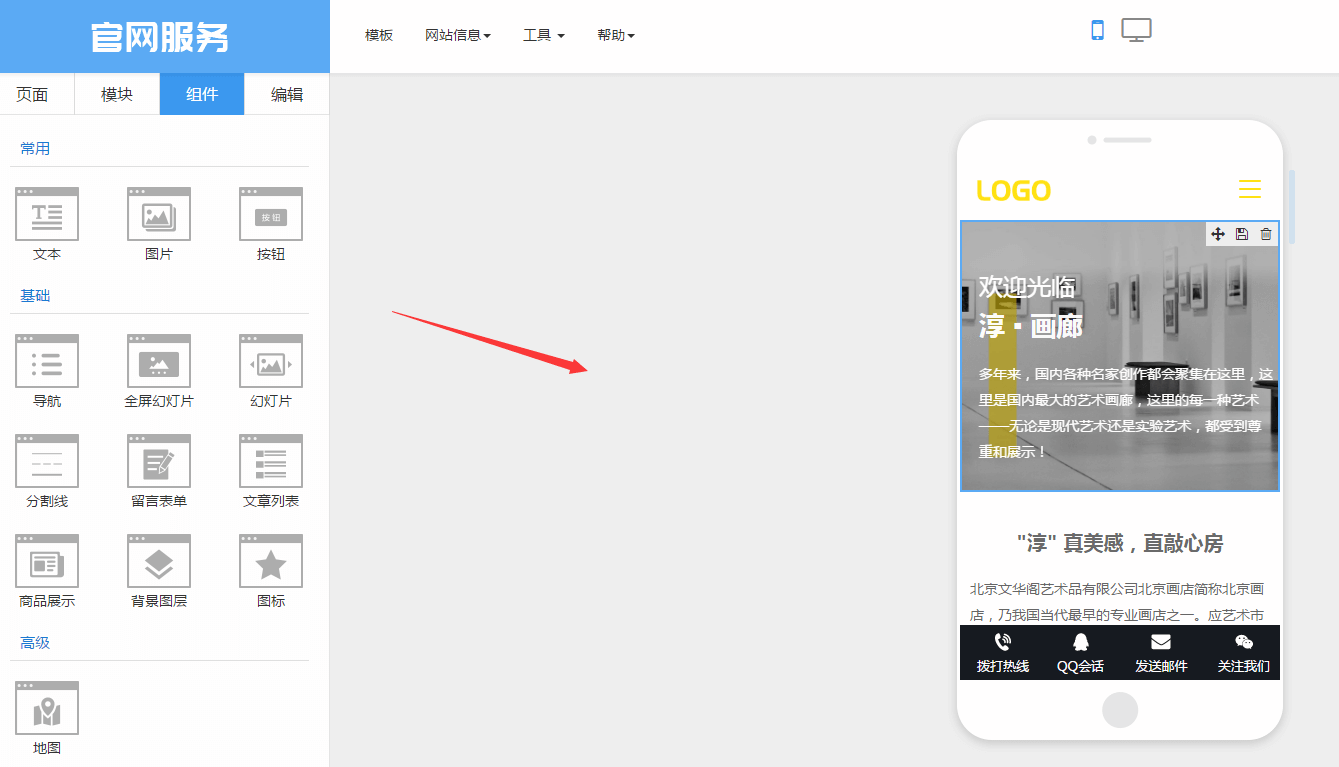
五 增加模块
在模块列表中选择需要的模块,拖拽到页面中; 如果没有合适的模块,可以添加一个空白模块,自己添加组件。 如果要重复使用自己已经创建的模块,可以在“我使用的模块”中,找出需要用的模块,然后拖拽进网页使用。 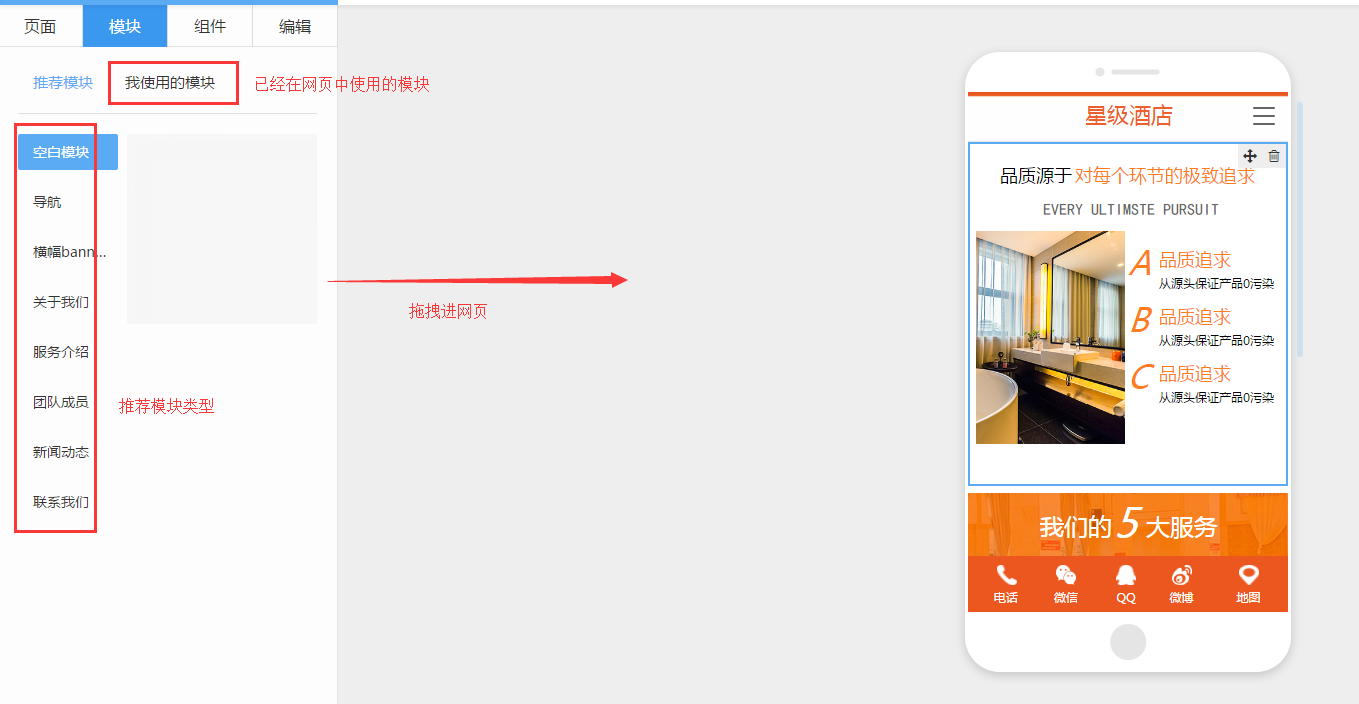
六 页面的新增与修改
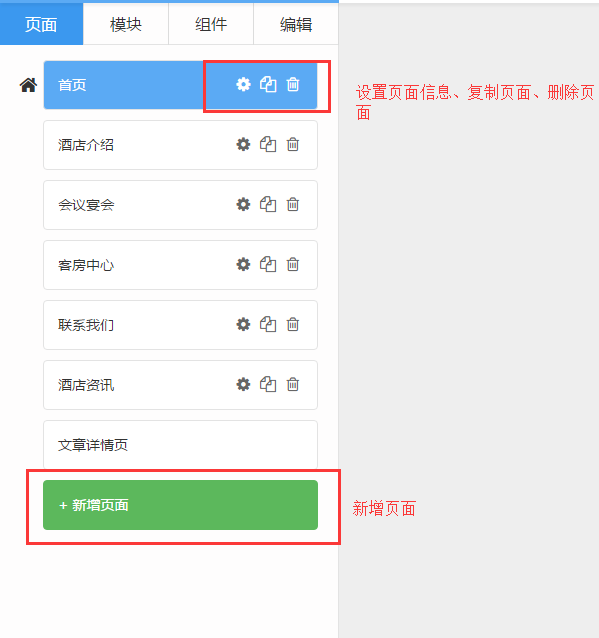
七 模块背景设置
第一步:点击模块的空白处 第二步:在编辑区设置 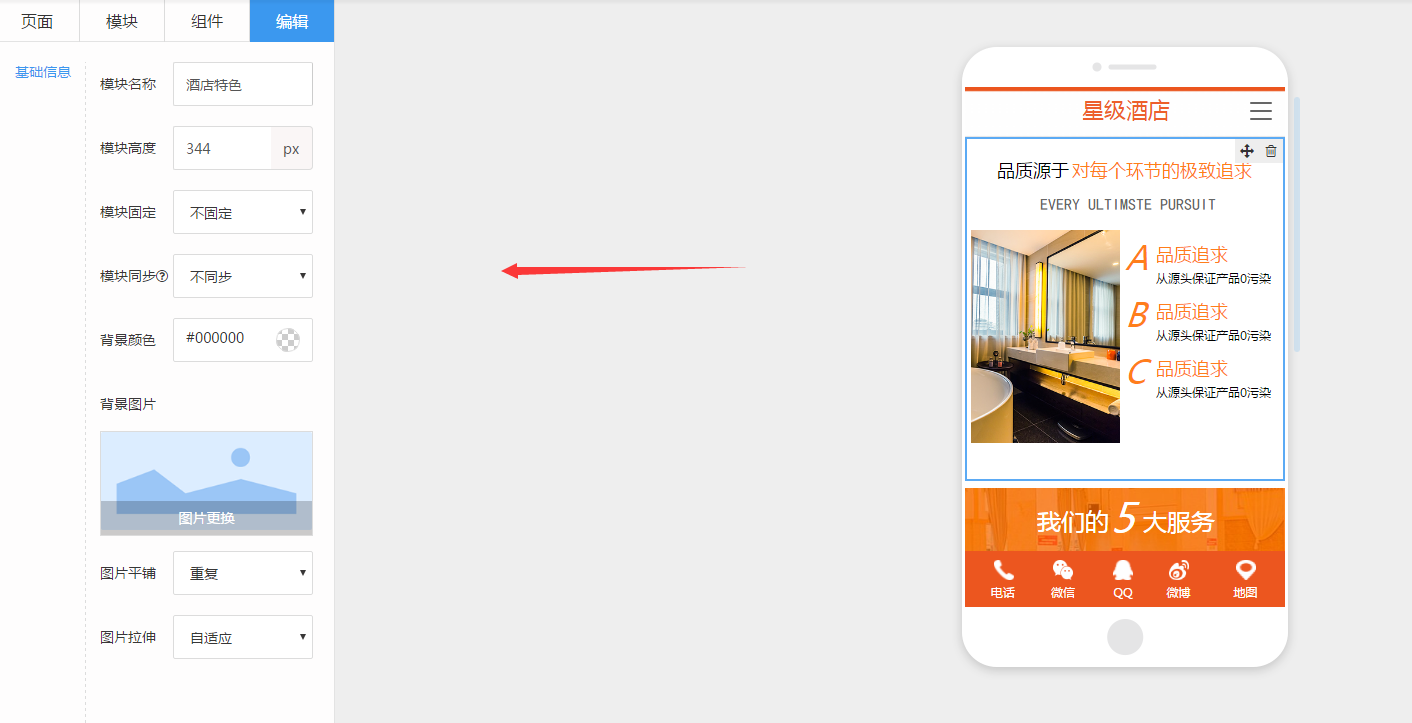
八 留言表单的设置
选中留言表单,或拖拽一个留言表单组件到页面中,然后在左侧编辑区编辑; 可以对表单中需要填写的项目进行修改,删除、调整顺序和增加填写项。 在站点管理中查看用户的留言。 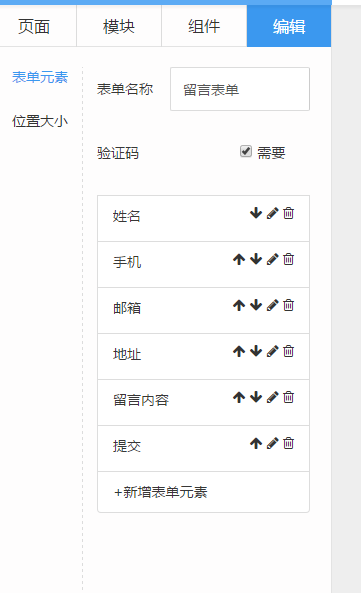
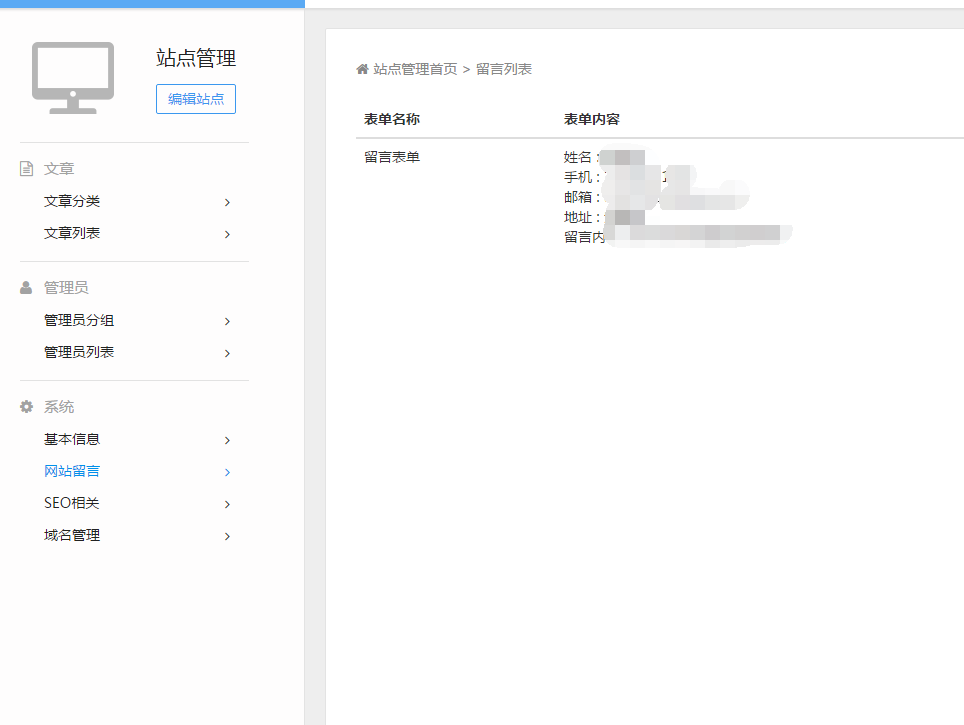
九 幻灯片的使用与修改
选中幻灯片,在左侧编辑区修改,或拖拽一个幻灯片组件到页面中,然后编辑。 可以对幻灯片的栏目、功能、位置大小进行设置。 注:在PC页面,幻灯片组件不支持平铺,如需平铺的幻灯片,可使用模块中的横幅banner-大横幅 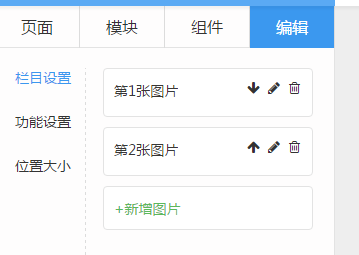
十 导航的设置
鼠标点击导航,在左侧编辑区设置样式。 在栏目设置中,可以移动、修改、删除和新增栏目; 在基础样式中,可以修改文字的大小、颜色等信息; 在选中样式中,可以修改当选中一个栏目时,它的文字大小、颜色等信息; 在其他设置中,可以修改导航的宽度、高度、背景等信息。 
| 
